Loobimine loomade piltidest on nõudlik, kuid ka äärmiselt põnev ülesanne pilditöötluses. See nõuab nii tehnilisi oskusi kui ka head silma, et eristada objekte taustast ja saavutada atraktiivne tulemus. Selles juhendis näitan ma sulle aste ja tehnikaid erinevate loomade efektiivseks eemaldamiseks, alates lihtsatest juhtumitest kuni keerukamate stsenaariumideni.
Olulised teadmised
- Eemaldamiseks on kiire valikutehnika üks parimaid meetodeid.
- Serva parandamise funktsioon mängib olulist rolli eemaldamise optimeerimisel.
- Peeneid detaile, nagu karvad ja sulged, saab lisada või retušida erinevate tööriistadega, sealhulgas pintsliga.
- Ühevärviliste taustade puhul on kasulikud täitmisvalikud.
Astme kaupa juhend
Lihtne eemaldamine valgel taustal
Alusta loomapildiga, millel on ühtlane valge taust. Siin on sammud, mida saad järgida, et loom eemaldada:
Üks lihtsamaid meetodeid eemaldamiseks on värvispektri tööriista kasutamine. Ava oma pilt ja liigu valikule > värvispekter. Vali valge ja kohanda tolerantsi, et tagada tausta õige valik. Kliki „OK“ ja loo tasandite mask nupu „Lisa tasandi mask“ abil. Nii oled sa looma efektiivselt eemaldanud.
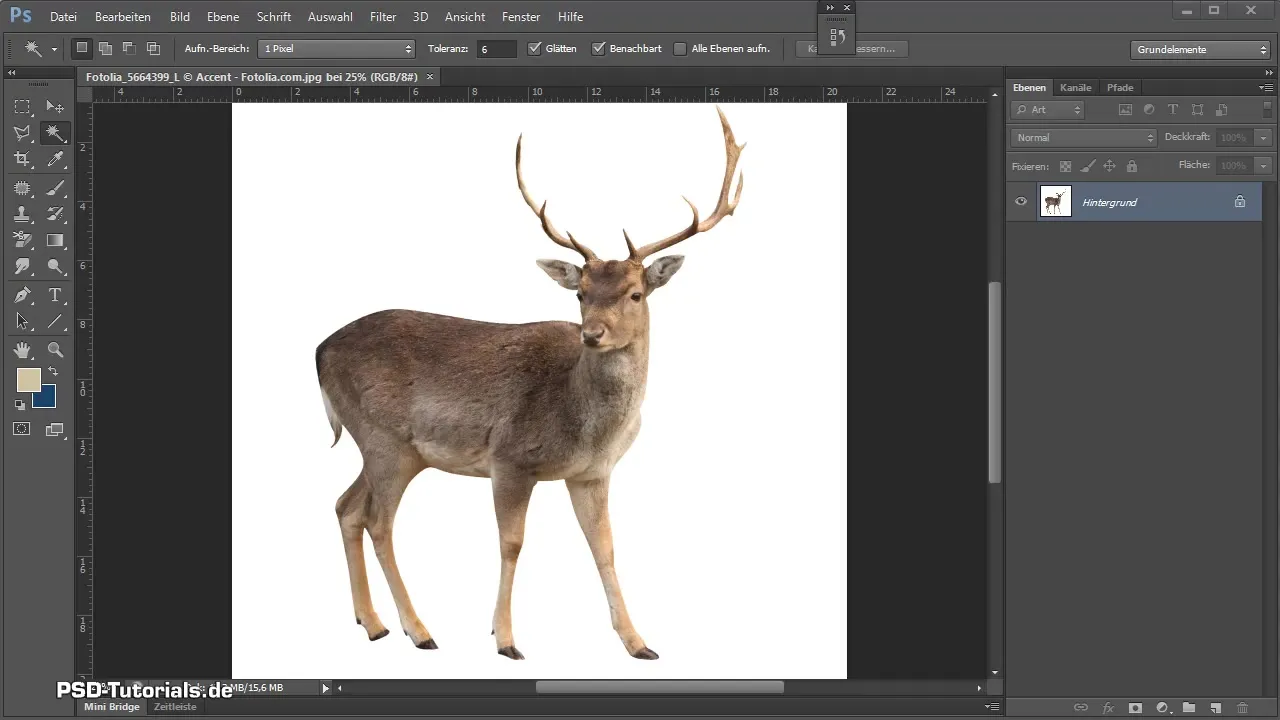
Kui soovid pilti edendada, saad ka varju ja valguse kohandada. Kasuta maski redigeerimise funktsiooni, et eemaldada soovimatud valged servad. Vali oma pintsel, seades katvuse 100%, ja töötle maski, et optimeerida pehmeid üleminekuid.
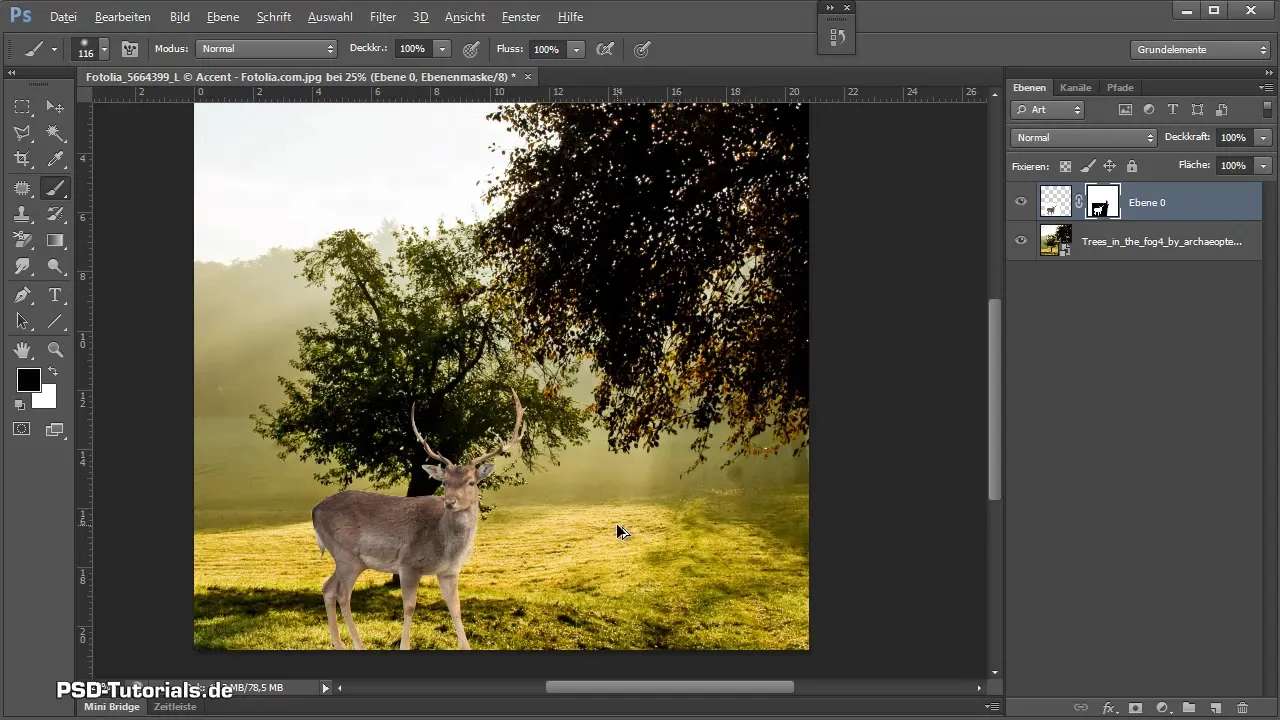
Eemaldamine täitmisvalikute abil
Teine viis looma eemaldamiseks on taustapaneeli täitmisvalikute kasutamine. Muuda taustapaneel tavaliseks tasandiks, klikates sellega parema hiireklõpsuga ja valides „Muuda tavaliseks tasandiks“. Täitmisvalikute rippmenüüs saad reguleerida liugurit, et eemaldada taustavärv, kuni loom ei ole värvi mõjutatud.
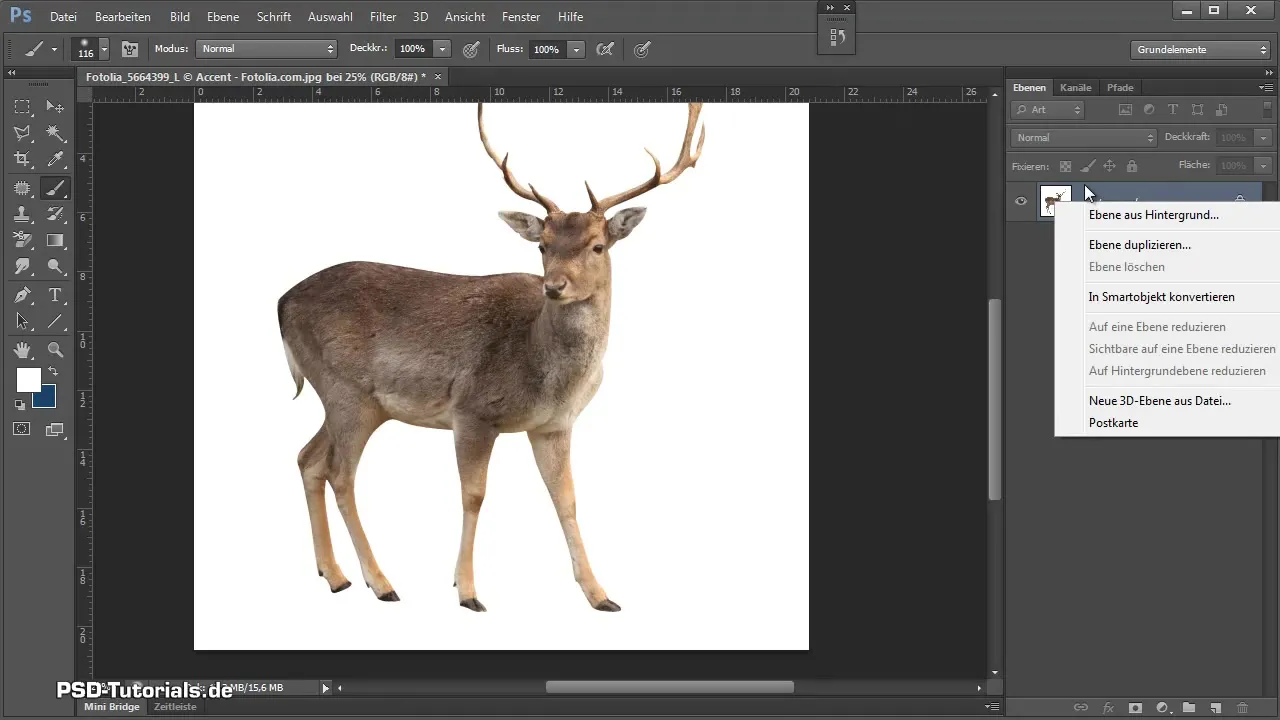
Kui taust ei ole optimaalne, saad teha hilisemaid kohandusi võlukepiga. Kliki soovimatutesse piirkondadesse ja salvesta valik maskina, et tulemust peenendada.
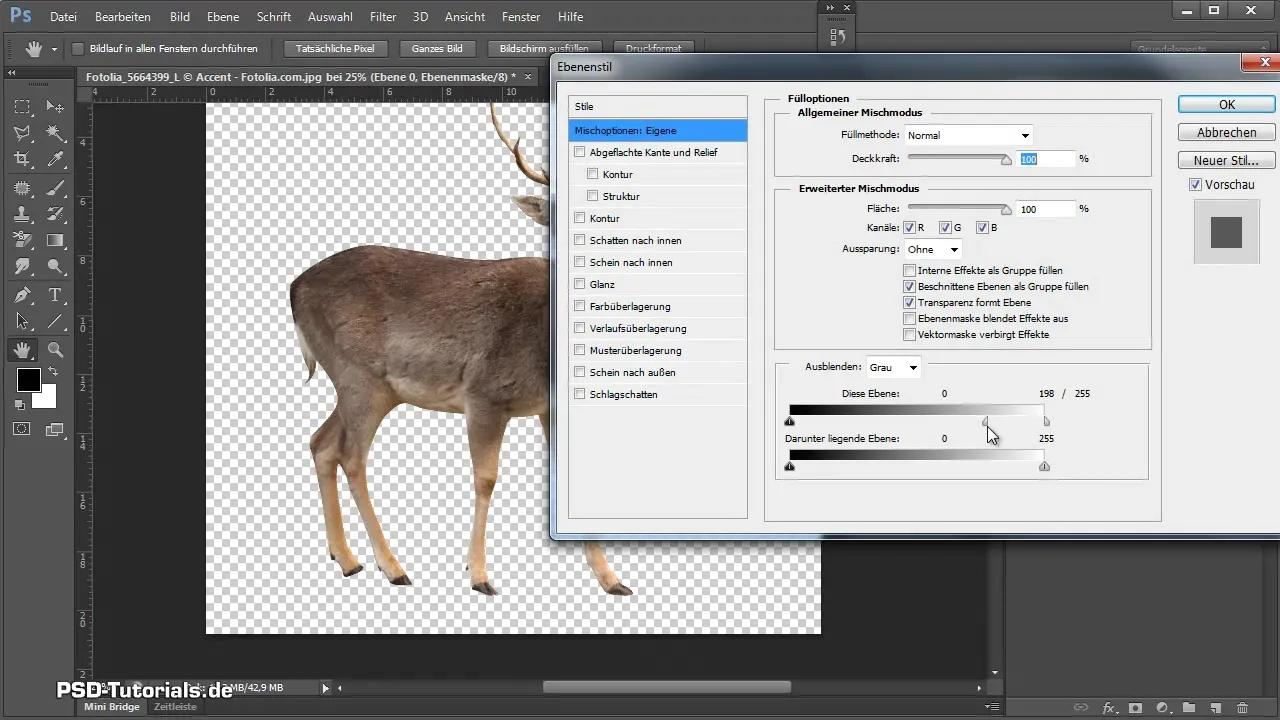
Loome eemaldamine keerukamate taustadega
Kui sul on pildiga, millel on ebaühtlane taust, nagu näiteks teod, võivad järgmised tehnikad olla abiks. Siia tuleb appi kiirvaliku tööriist, et teha jämedaid valikuid. Seejärel saad keskenduda serva parandamise funktsioonile, et vähendada ebatäpsusi ja luua sujuvaid üleminekuid.
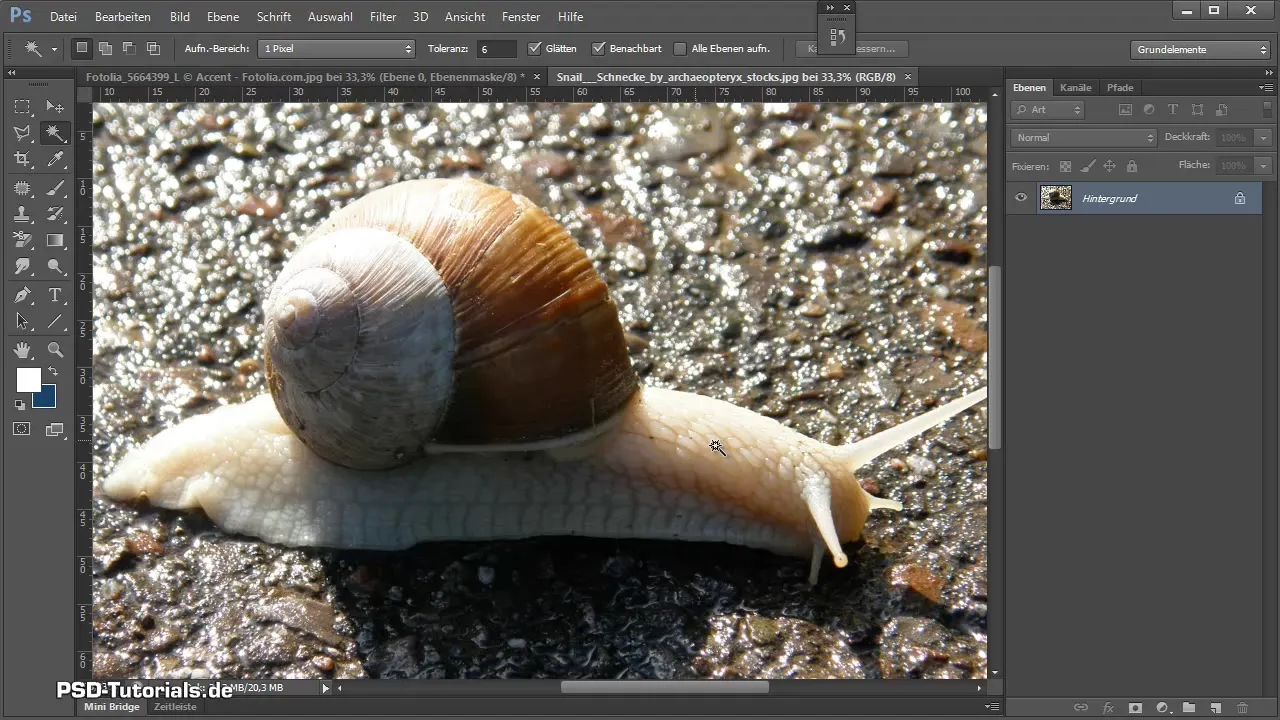
Sõltuvalt detailliikidest peaksid sa oma tulemust mitte ainult serva parandama, vaid ka pintslit kasutama, et joonistada puuduvad detailid.
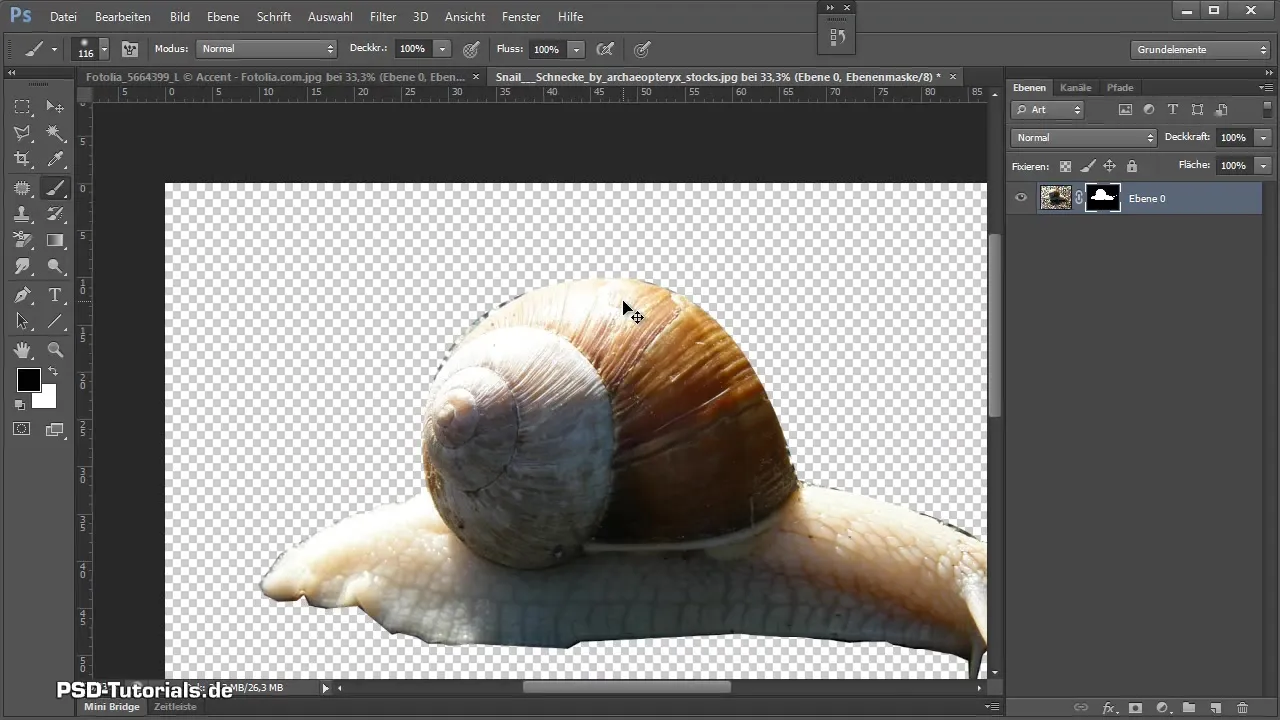
Loome eemaldamine keeruliste loomadega nagu linnud ja kalad
Järgmine võib olla linnud või kalad. Kuna mõlemal on sageli ebaühtlane taust ja peeneid detaile nagu sulgi või kalasarnased nokad, on oluline osata kasutada kiirvaliku tööriista osavalt. Veendu, et kasutades alt-klahvi eemaldad soovimatud alad, kui kohtud teiste värvide ja tekstuuridega.
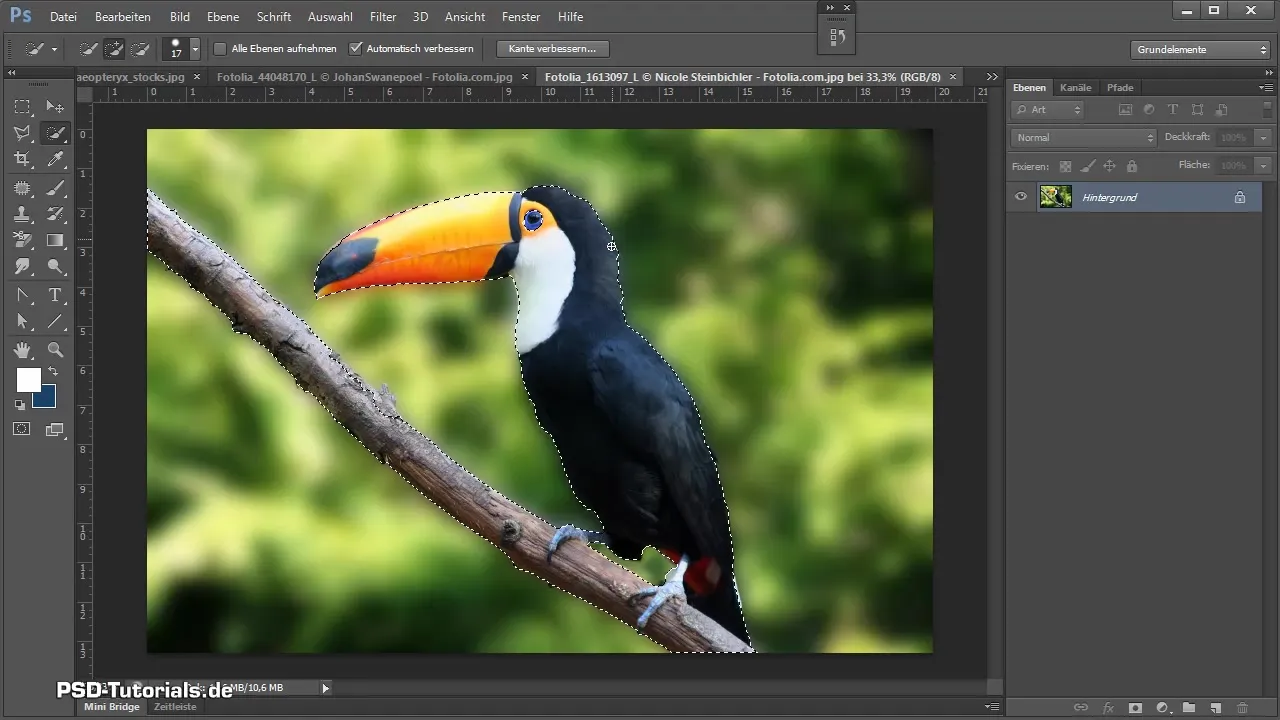
Kalade puhul kasuta kiirvaliku tööriista ja rakenda serva parandamise funktsiooni. See võib aidata esitada kalade peeneid karvu täpsemalt. Lisa seejärel käsitsi elemente, mis võisid jääda tähelepanuta.
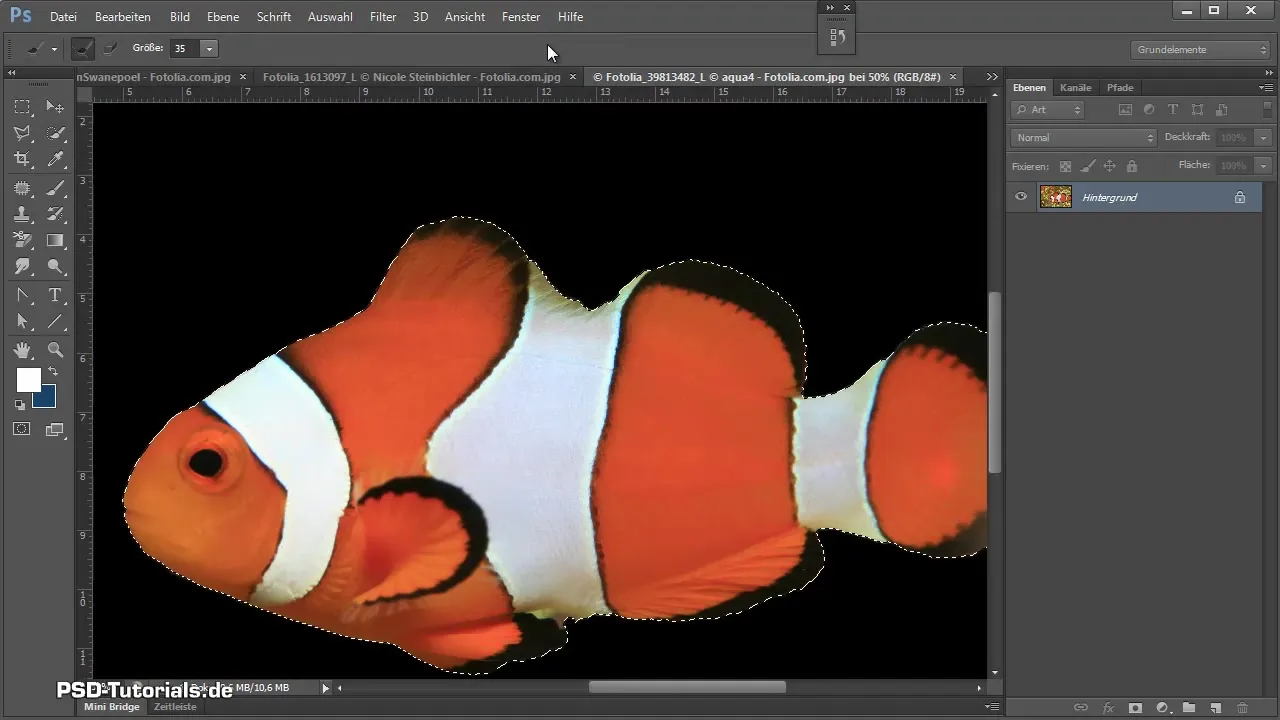
Tehnikad koerte ja kasside eemaldamiseks
Koerad ja kassid võivad samuti olla keerulised, kuna nende värvid varieeruvad sageli. Alusta kiirvaliku tööriistaga. Tõenäoliselt pead sa selle puhul ka kasutama serva parandamise funktsiooni, et karvkatte üleminekud korralikult eemaldada.
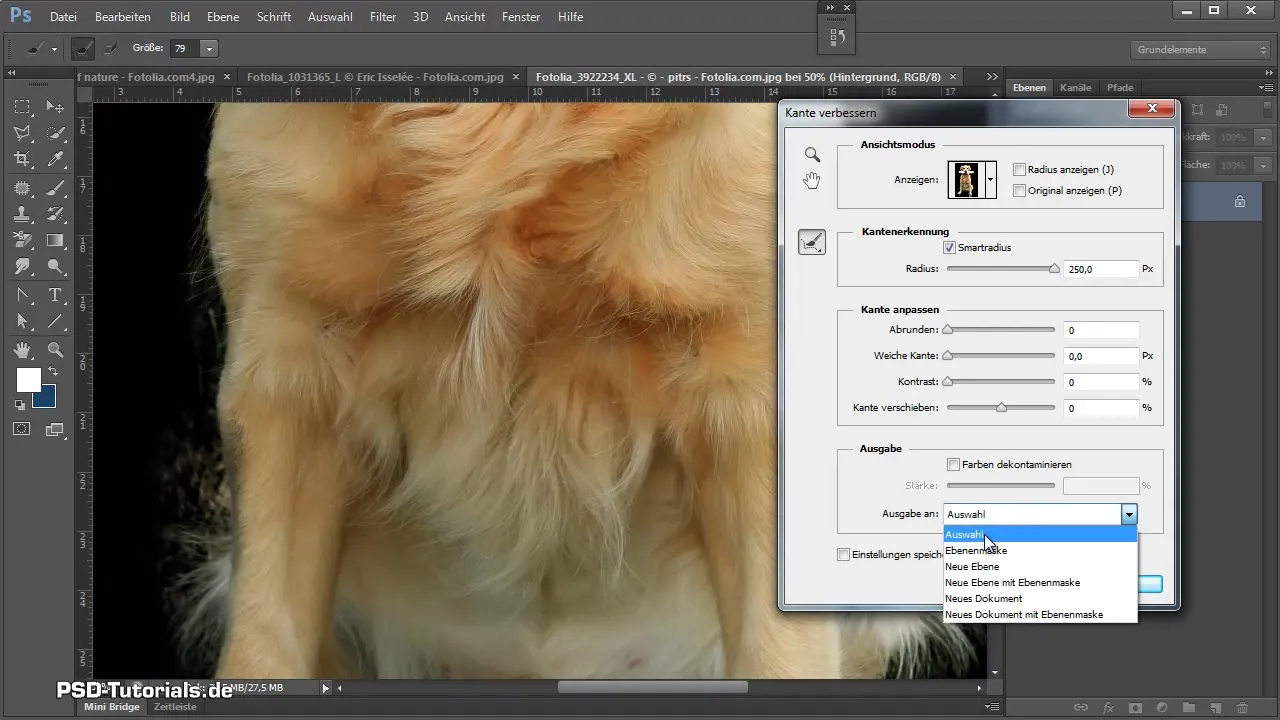
Kasutage servade parandust eriti, kui loomad liiguvad rahutul taustal. Vajadusel saab lisada ülemineku või värvi korrigeerimise, et pilti optimeerida.
Viimased lihvid
Pärast peamist eemaldamist on oluline kontrollida, kas kogu pilt on kooskõlas. Optimeeri värvid, kasuta kohandustasandeid nagu toon/küllasus, et parandada looma karva värvi, või kasuta maski funktsiooni, et varjata või esile tuua konkreetseid värve.
Sa saad ka tausta kohandada, lisades uusi tasandeid ja paigutades need strateegiliselt, et nad käiksid eemaldatud loomadega realistlikult kokku. Taustal asuvad häirivad elemendid tuleks hoolikalt eemaldada pintslifunktsiooniga.
Kokkuvõte – Loomade eemaldamine: Ulatuslik juhend
Erinevad loomade eemaldamise meetodid pakuvad mitmeid võimalusi, et luua loomingulisi ja silmapaistvaid pilte. Kiirvaliku tööriista ja serva parandamise funktsiooni kasutamisest kuni käsitsi joonistamiseni on tehnikad iga taseme jaoks.
Korduma kippuvad küsimused
Kuidas saan loomi rahututelt taustadelt eemaldada?Kasutage kiirvaliku tööriista ja servade parandamise funktsiooni paremate tulemuste saamiseks.
Kuidas tegutseda, kui kontuurid on udused?Kasutage maskivaates pintslit, et käsitsi optimeerida teravaid servasid.
Millised tööriistad on efektiivsemad eemaldamiseks?Kiirvaliku tööriista ja serva parandamise kombinatsioon toimib tavaliselt kõige paremini.
Kuidas toime tulla peente karvadega?Kasutage pintslit, et madala katvusega joonistada karvu.
Mis on parim lähenemine ühevärviliste taustade jaoks?Kasutage tasandi täitmisvalikuid ja kohandage segamisliugurit.


